Google Agenda est l'un des produits les plus discrets de la suite Google. Si vous vivez et mourez selon votre calendrier, Google a apporté une amélioration qui pourrait changer votre vie. Vous pouvez enfin répéter les notifications que vous recevez de Google Agenda sur votre ordinateur de bureau ou Chromebook. Il y a cependant quelques mises en garde. Tout d'abord, vous devez ouvrir Google Agenda dans un onglet. Deuxièmement, vous devez autoriser Google Agenda à envoyer des notifications à votre PC. Si ces deux conditions sont remplies, vous pouvez suspendre les notifications que vous recevez au fur et à mesure que des événements surviennent. Nous allons vous montrer exactement comment faire cela.
Offres VPN: licence à vie pour 16 $, forfaits mensuels à 1 $ et plus
Comment répéter les notifications dans Chrome
Tout d'abord, vous devez vous assurer que vous avez autorisé l'envoi de notifications.
-
Aller à Paramètres dans Chrome.
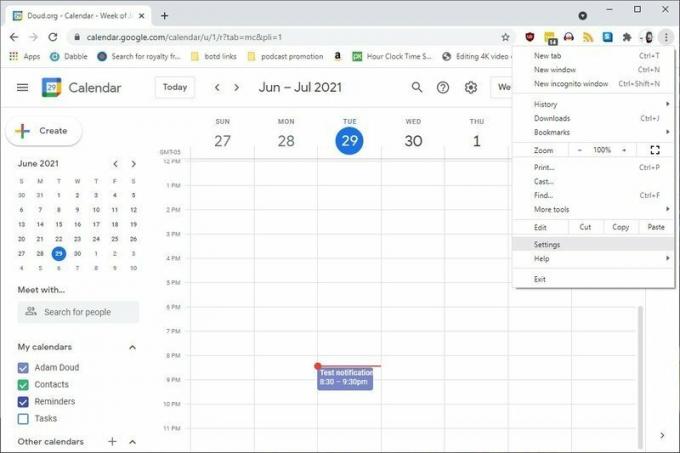 Source: Adam Doud/Android Central
Source: Adam Doud/Android Central Cliquez sur Confidentialité et sécurité.
-
Cliquez sur Paramètres du site
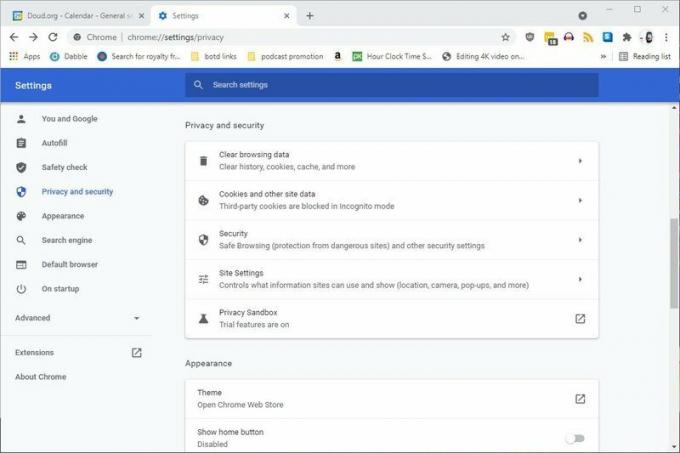 Source: Adam Doud/Android Central
Source: Adam Doud/Android Central -
Faites défiler vers le bas et cliquez Notifications
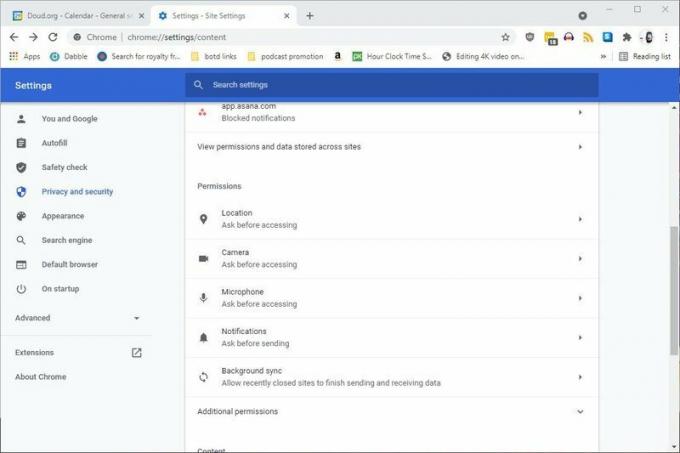 Source: Adam Doud/Android Central
Source: Adam Doud/Android Central Faites défiler jusqu'à Permettre et assurez-vous que calendar.google.com s'y trouve.
-
Si ce n'est pas le cas, cliquez sur Ajouter.
 Source: Adam Doud/Android Central
Source: Adam Doud/Android Central -
Taper https://calendar.google.com: 443 et cliquez sur **Ajouter.
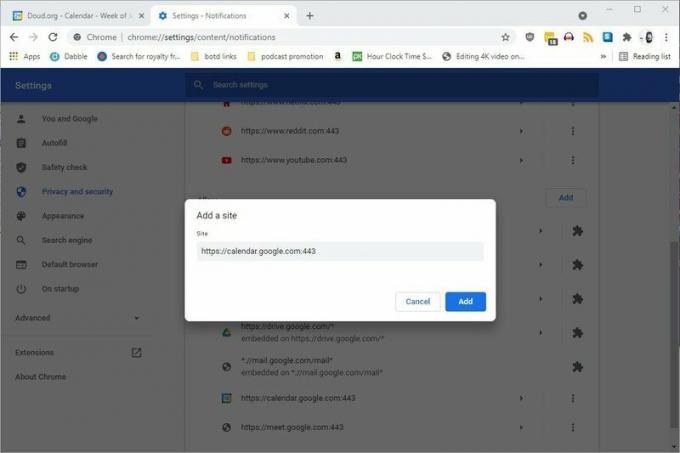 Source: Adam Doud/Android Central
Source: Adam Doud/Android Central
Ça devrait le faire. Vous recevrez des notifications de Google Agenda tant que vous l'aurez ouvert dans un onglet Chrome. Lorsque la notification apparaît, cliquez sur Faire la sieste. 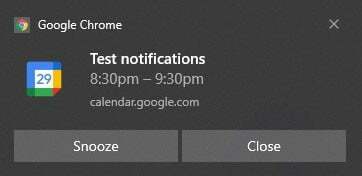 Source: Adam Doud/Android Central
Source: Adam Doud/Android Central
Comment configurer la répétition
Vous pouvez définir l'heure à laquelle une notification répétée sonnera à nouveau. C'est dans les paramètres du calendrier.
-
Dans Google Agenda, cliquez sur le Dent en haut du calendrier > Paramètres.
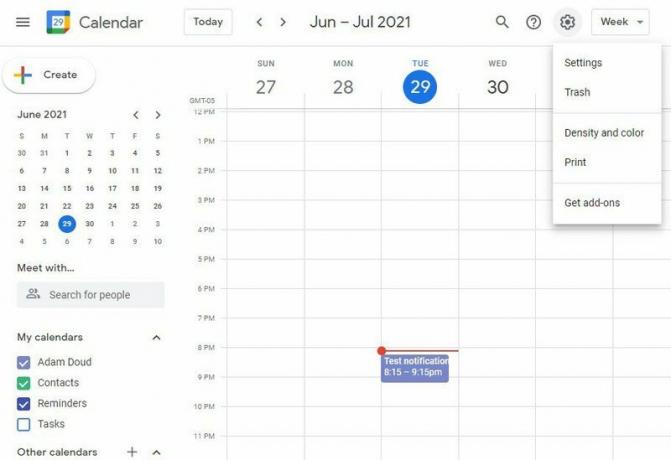 Source: Adam Doud/Android Central
Source: Adam Doud/Android Central - Cliquez sur Paramètres de notification à gauche.
-
Sélectionnez l'heure souhaitée dans le Afficher les notifications en attente menu déroulant. Vous pouvez le définir à tout moment de 0 à 5 minutes avant le début de l'événement.
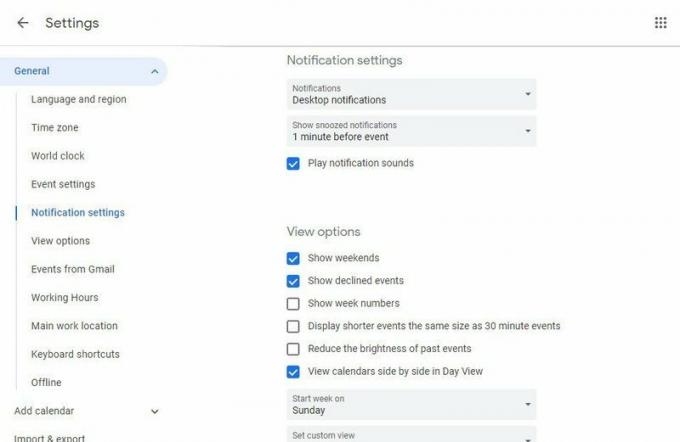 Source: Adam Doud/Android Central
Source: Adam Doud/Android Central
La répétition est vraiment utile, en particulier pour les notifications d'événements, car elles rappellent très bien que quelque chose se prépare, vous pouvez donc vous y préparer. Quand ça revient, c'est l'heure du spectacle.

Une lumière intelligente est une lumière intelligente est une lumière intelligente, n'est-ce pas? Ce n'est pas le cas lorsqu'il s'agit d'un lampadaire sur pied doté de la dernière technologie en matière de bandes lumineuses à LED. Le lampadaire d'angle Govee Lyra peut être aussi ennuyeux que n'importe quel autre lampadaire, mais il est capable de bien plus que cela.

Soyons réalistes ici: la Garmin Forerunner 945 LTE n'est probablement pas la montre de fitness intelligente pour vous. Mais ce n'est peut-être que l'appareil qui aide les athlètes d'élite à atteindre leurs objectifs de course en toute sécurité.

Microsoft n'a peut-être pas son propre écosystème mobile, mais il traite Android comme une plate-forme propriétaire. Et avec Windows 11 intégrant les applications Android, Microsoft double sa vision d'une connectivité transparente.

Prêt à commencer à payer votre café avec juste votre montre? Voici tous les appareils Wear OS qui prennent en charge Google Pay !
Adam Doud
Adam écrit et podcaste l'espace de la technologie mobile depuis près d'une décennie. Lorsqu'il n'écrit pas pour Android Central, il héberge le Bénéfice du podcast Doud, passe beaucoup trop de temps sur Twitter, et redessine son espace de bureau encore et encore.
